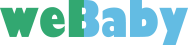WordPressの管理画面の投稿からタグとカテゴリーを非表示にする方法
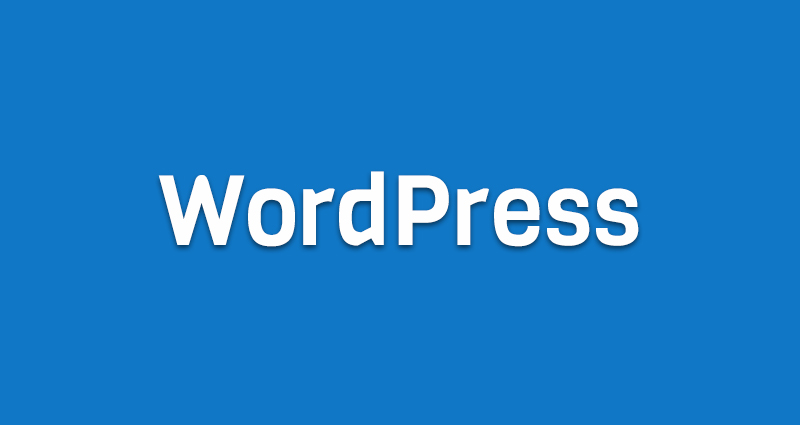
WordPressはインストール後の初期の状態では、「投稿」にタグ・カテゴリーが表示されています。
クライアントからサイト制作を依頼されて、サイトを構築しても記事の投稿はクライアント側がすることが多く、タグ設定やカテゴリー設定がサイトによっては必要ないこともあります。
そういった場合でも、制作知識がないクライアントの場合、タグをつけたりすることもあり、不必要な操作であればサイトのデザインの崩れや表示エラーが起きることもあります。
また、今後の運営でサイトにコンテンツを追加したり、リニューアルする際に、不要なタグやカテゴリーがあると作業に時間がかかったりすることもあります。
そういったことがないように、サイトを納品する前に管理画面の設定をしておくことが大切です。
投稿からタグを非表示にする方法
管理画面のタグやカテゴリーの非表示は、functions.phpに記述して行います。
プラグインなどは使わずに、functions.phpの記述のみで表示・非表示する方法をご紹介します。
|
1 2 3 4 5 6 7 8 9 10 11 12 |
function hide_taxonomy_from_menu() { global $wp_taxonomies; if ( !empty( $wp_taxonomies['post_tag']->object_type ) ) { foreach ( $wp_taxonomies['post_tag']->object_type as $i => $object_type ) { if ( $object_type == 'post' ) { unset( $wp_taxonomies['post_tag']->object_type[$i] ); } } } return true; } add_action( 'init', 'hide_taxonomy_from_menu' ); |
上記をfunctions.phpにコピペするだけで投稿からタグを非表示にすることができます。
投稿からカテゴリーを非表示にする方法
記述内容はタグの非表示と同じになります。「post_tag」を「category」に変更するだけです。
|
1 2 3 4 5 6 7 8 9 10 11 12 |
function hide_taxonomy_from_menu() { global $wp_taxonomies; if ( !empty( $wp_taxonomies['category']->object_type ) ) { foreach ( $wp_taxonomies['category']->object_type as $i => $object_type ) { if ( $object_type == 'post' ) { unset( $wp_taxonomies['category']->object_type[$i] ); } } } return true; } add_action( 'init', 'hide_taxonomy_from_menu' ); |
「post_tag」を「category」に変更するのは3箇所のみです。3行目・4行目・6行目です。
タグの非表示と同じで、functions.phpにコピペするだけで投稿からカテゴリーを非表示にすることができます。
タグとカテゴリーの両方を同時に非表示する方法
上記のタグの非表示とカテゴリーの非表示の2つを合わせて記述します。
|
1 2 3 4 5 6 7 8 9 10 11 12 13 14 15 16 17 18 19 20 21 |
function hide_taxonomy_from_menu() { global $wp_taxonomies; // カテゴリー if ( !empty( $wp_taxonomies['category']->object_type ) ) { foreach ( $wp_taxonomies['category']->object_type as $i => $object_type ) { if ( $object_type == 'post' ) { unset( $wp_taxonomies['category']->object_type[$i] ); } } } // タグ if ( !empty( $wp_taxonomies['post_tag']->object_type ) ) { foreach ( $wp_taxonomies['post_tag']->object_type as $i => $object_type ) { if ( $object_type == 'post' ) { unset( $wp_taxonomies['post_tag']->object_type[$i] ); } } } return true; } add_action( 'init', 'hide_taxonomy_from_menu' ); |
こちらも同じで、functions.phpにコピペするだけで投稿からタグとカテゴリーを非表示にすることができます。
WordPressのカスタマイズについて
今回、ご紹介したものはfunctions.phpにコピペするだけで実装できますが、こういった簡単なカスタマイズであっても必ずバックアップを取ってから行うようにしましょう。
記号や英数字を1文字打ち間違えたり、記述ミスがあるだけでWordPressは動かなくなります。またサイト自体が表示されなくなることも多いです。
十分に対応できるように準備をしてからカスタマイズを行うようにしましょう!
また今回の記事の目的は、私の制作作業でのメモとして記事を公開しています。分かりにくい説明があるかもしれませんが、少しでも参考にしていただけたらと思います。